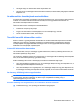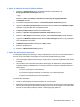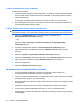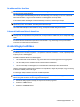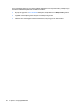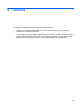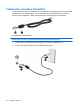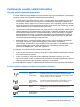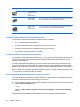Mini User Guide - Windows 7
4. lépés: Az akkumulátor teljes újratöltése
Az akkumulátor újratöltése:
1. Csatlakoztassa a számítógépet külső áramforráshoz, és hagyja ott, amíg az akkumulátor teljesen
fel nem töltődik. Amikor az akkumulátor teljesen feltöltődött, az akkumulátor jelzőfénye fehéren
világít a számítógépen.
A számítógép az újratöltés alatt használható, de a töltés gyorsabb, ha ki van kapcsolva.
2. Ha a számítógép ki van kapcsolva, kapcsolja be, amikor az akkumulátor teljesen feltöltődött, és
az akkumulátor jelzőfénye fehéren világít.
5. lépés: A hibernált és az alvó állapot engedélyezése
VIGYÁZAT! A hibernált állapot engedélyezésének elmulasztása kalibrálás után az akkumulátor teljes
lemerülését okozhatja, és ha az akkumulátor töltöttsége kritikus szint alá süllyed, adatvesztés történhet.
1. Kattintson a Töltöttségjelző ikonra az értesítési területen, majd kattintson az
Energiagazdálkodási lehetőségek parancsra.
– vagy –
Kattintson a Start > Vezérlőpult > Rendszer és biztonság > Energiagazdálkodási
lehetőségek elemekre.
2. A jelenlegi energiasémában kattintson a Séma beállításainak módosítása gombra.
3. Adja meg ismét azokat a beállításokat, amelyeket a Működés telepről oszlop elemeihez
lejegyzett.
4. Kattintson a Speciális energiaellátási beállítások módosítása parancsra.
5. Kattintson az Alvó állapot mellett látható pluszjelre, majd a Hibernált állapot melletti pluszjelre.
6. Adja meg ismét azt a beállítást, amelyet a Működés telepről elemhez lejegyzett.
7. Kattintson az OK gombra.
8. Kattintson a Módosítások mentése gombra.
Az akkumulátor energiatakarékos használata
●
A Windows Vezérlőpult ablakában, a Rendszer és biztonság menüben válassza az
Energiagazdálkodási lehetőségek Maximális energiasémáját.
●
Lépjen ki a modemes alkalmazásokból, és szakítsa meg minden vezeték nélküli és helyi hálózati
(LAN) kapcsolatát, ha éppen nincs rájuk szüksége.
●
Ha nem használja őket, válassza le azokat a külső eszközöket, amelyek nem rendelkeznek saját
áramellátással.
●
Állítsa/tiltsa le vagy távolítsa el azokat a külső médiakártyákat, amelyeket nem használ.
●
A képernyő fényerejének beállításához használja az f2 és az f3 műveletbillentyűket.
●
Ha félbehagyja munkáját, kezdeményezzen készenléti vagy hibernált állapotot, vagy kapcsolja ki
a számítógépet.
26 3. fejezet Energiagazdálkodás